
ניהול יישומי MEAP
בנוסף לבדיקת פרטים ושינוי הגדרות, ניתן לשדרג יישומי MEAP או להסיר התקנה של יישומים באמצעות ה-SMS מהממשק המרוחק.


|
|
בזמן שאתה פועל על מסך ה-SMS, אל תשתמש בלחצן [Back] בדפדפן האינטרנט שלך, ייתכן שמסך ה-SMS לא יפעל כראוי.
|
1
היכנס לממשק המשתמש המרוחק. הפעלת ממשק המשתמש המרוחק
2
לחץ על [Service Management Service] בדף הפורטל.
3
הגדר את ההגדרות כדי להציג את מסך האימות.

 [Device Serial Number: <Serial Number>]
[Device Serial Number: <Serial Number>]
המספר הסידורי של המכשיר מוצג. השתמש במספר זה בעת רכישת קובץ רישיון. רכישת קובץ הרישיון
 תפריט
תפריט
אם תלחץ על פריט, דף הניהול של הפריט יופיע.
[MEAP Application Management]: ניהול יישומי MEAP המותקנים מתבצע בעיקר בעמוד זה.
[Install MEAP Application]: מוצג דף להתקנה ועדכון של יישומי MEAP. התקנת יישומי MEAP
[System Management]: מוצג דף לניהול יישומים ומידע הקשור למערכת MEAP.

|
[Enhanced System Application Management]
|
מתקין, מסיר ומנהל יישומי מערכת הניתנים לשיפור. אתה יכול לשנות את שירות הכניסה מדף זה. שינוי שירותי הכניסה
|
|
[System Application Management]
|
מפעיל ומפסיק את השימוש ביישומי מערכת מותקנים. שינוי שיטת הכניסה ל-SMS מתבצע מדף זה.
|
|
[System Information]
|
מציג את הגרסה ואת מצב הפעולה של יישום מערכת.
|
|
[MEAP Application Information]
|
מציג רשימה של יישומים (למעט יישומי מערכת) שהותקנו כעת וכבר הוסרו.
|
|
[Check License]
|
מציג את המידע המפורט של קבצי רישיון לפני ההתקנה.
|
|
[Change Password]
|
בדרך כלל, אין צורך לשנות הגדרה זו. עליך להזין בין 8 ל-32 תווים אלפאנומריים עבור הסיסמה.
|
|
[MEAP Application Setting Information Management]
|
מציג או מוחק מידע הקשור להגדרות יישום MEAP. אם יש מידע הגדרות שמשותף בין היישומים, [Shared Setting Information of Applications] is displayed. ניתן למחוק אותו באותו אופן כמו פריטים אחרים.
|
|
[MEAP Application Log Management]
|
מוריד או מוחק נתוני יומן כגון היסטוריית השימוש של יישומי MEAP.
|
 [Resource Information]
[Resource Information]
מציג את כמות השימוש, הכמות שנותרה וקצב השימוש של שטח התקן האחסון וכן זיכרון המשמש יישום MEAP ויישומי מערכת.
 [MEAP Application Management]
[MEAP Application Management]
מציג שם יישום MEAP והגרסה שלו, תאריך העדכון, מצב הפעולה ומצב הרישיון.
אם תלחץ על שם יישום MEAP, יוצג מידע מפורט כגון שם החברה וכמות השימוש בזיכרון עבור כל יישום. ניהול הרישיונות מתבצע מכאן. ניהול רישיונות יישומי MEAP
עבור מצב הפעולה, מוצג אחד מהאפשרויות הבאות.

|
[Installed]
|
יישום MEAP הותקן, אך אינו מוכן לשימוש. גם אם תפעיל מחדש את המכשיר לאחר הפסקת השימוש ביישום MEAP, [Installed] מוצג.
|
|
[Started]
|
יישום MEAP מוכן לשימוש.
|
|
[Stopped]
|
יישום MEAP אינו מוכן לשימוש.
|
|
[Starting]
|
יישום MEAP מתחיל.
|
|
[Starting]
|
יישום MEAP עוצר.
|
אם תלחץ על [Start] / [Stop] לחצן הממוקם בצד ימין של מצב הפעולה, ניתן להתחיל/להפסיק את השימוש ביישום MEAP.
אם תלחץ [Uninstall], היישום MEAP מוסר.
עבור מצב רישיון, מוצג אחד מהאפשרויות הבאות.

בהתאם ליישום MEAP, לקובץ הרישיון עשויה להיות תקופת תוקף. בנוסף, המספר המרבי (מונה) להדפסה נקבע מראש.
|
[Installed]
|
הרישיון התקף מותקן.
|
|
[Not Installed]
|
לא ניתן להשתמש ביישום MEAP מכיוון שקובץ הרישיון אינו מותקן או מושבת.
|
|
[Over Limit]
|
חלק מהמונים שהוגדרו עבור יישום MEAP חורגים מהערך המרבי.
|
|
[Invalid]
|
תוקפו של קובץ הרישיון פג או שכל המונים שהוגדרו עבור יישום MEAP עולים על הערך המרבי.
|
|
[Unnecessary]
|
אתה יכול להשתמש ביישום MEAP גם אם אין לך קובץ רישיון.
|

אם [Over Limit] או [Invalid] מופיע
אם תוקפו של קובץ הרישיון יפוג או שמונה חורג מהערך המרבי, לא ניתן להשתמש ביישום MEAP. על ידי הוספת רישיון, תוכל להאריך את התוקף או להגדיל את הערך המרבי של המונה. ניהול רישיונות יישומי MEAP
 [To Portal]/[Log Out]
[To Portal]/[Log Out]
לחץ כדי להציג את דף הפורטל של ממשק המשתמש המרוחק או את מסך הכניסה של ממשק המשתמש המרוחק.
 התחלת או הפסקת השימוש ביישום MEAP
התחלת או הפסקת השימוש ביישום MEAP
אם בחרת [Only Install] בהתקנה של יישום MEAP, עליך להפעיל את יישום MEAP. כאשר אתה מעדכן יישום MEAP, עצור את יישום MEAP.
|
1
|
לחץ על [MEAP Application Management].
|
|
2
|
לחץ על [Start] או על [Stop] לשימוש ביישום MEAP.


בהתאם ליישום MEAP, עליך להפעיל מחדש את המכשיר. פעל בהתאם להוראות המופיעות במסך כדי לאתחל את המכשיר.
כשהמשאבים הנדרשים עבור זיכרון, שרשורים, שקעים או מתארי קבצים אזלו, היישום לא יופעל, גם אם תלחץ [Start].
|
 הגדרת מידע האימות של יישום MEAP
הגדרת מידע האימות של יישום MEAP
בהתאם ליישום MEAP, ייתכן שיהיה עליך להגדיר את פרטי האימות.

|
|
אם יישום הכניסה משתנה, אשר מחדש את פרטי האימות ב- [הגדרת אימות MEAP]. ייתכן שיהיה צורך להזין מחדש את פרטי האימות.
|
|
1
|
לחץ [MEAP Application Management]
 לחץ על יישום כדי להגדיר את פרטי האימות. לחץ על יישום כדי להגדיר את פרטי האימות. |
|
2
|
לחץ על [Authentication Information Settings].
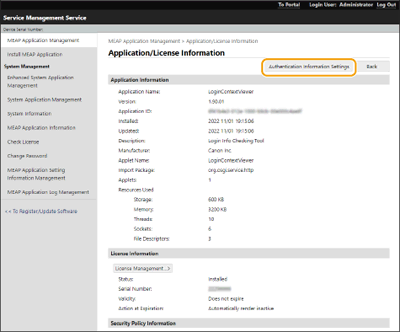
|
|
3
|
הזן את שם המשתמש והסיסמה ובחר את יעד ההתחברות.

|
|
4
|
לחץ על [Update].
ההודעה [Authentication information has been set. Department ID: <ID>] מוצגת.

לביטול פרטי אימות
לחץ [Delete]
 [Yes] בדף פרטי האימות בשלב 3. [Yes] בדף פרטי האימות בשלב 3. |
 הסרת התקנה של יישום MEAP
הסרת התקנה של יישום MEAP
בעת הסרת התקנה של יישום MEAP, עליך למחוק את קבצי הרישיון המתאימים מראש. ניהול רישיונות יישומי MEAP
|
1
|
לחץ על [MEAP Application Management]
 [Uninstall] כדי להסיר היישום. [Uninstall] כדי להסיר היישום.
|
|
2
|
לחץ על [Yes].
אם תסיר את ההתקנה של יישום MEAP, ייתכן שתידרש להפעיל מחדש את המכשיר. פעל בהתאם להוראות המופיעות במסך כדי לאתחל את המכשיר.

אם ההודעה "Export Package of this application will be unavailable." מוצגת, יישום MEAP שאתה מסיר מקושר ליישומים אחרים. אם יישום MEAP זה הוסר, ייתכן שלא ניתן יהיה להשתמש ביישומים אחרים.
|
4
כשתסיים את הפעולה, לחץ [Log Out].

כאשר אתה סוגר את ה-SMS, הקפד להתנתק. אם תסגור את דפדפן האינטרנט מבלי להתנתק, לא תוכל להשתמש ב-SMS למשך זמן מה.